マップオンデマンドは、通信モジュール(DCM)、パソコン(インターネット)を経由して新しい道路情報をダウンロードし、地図を更新するサービスです。
マップオンデマンドは、新しい道路情報が準備できしだい、順次地図データを更新しています。
車載ナビ装着車
マップオンデマンドは、通信モジュール(DCM)、パソコン(インターネット)を経由して新しい道路情報をダウンロードし、地図を更新するサービスです。
マップオンデマンドは、新しい道路情報が準備できしだい、順次地図データを更新しています。
地図更新は、以下の2種類があります。
マップオンデマンド(地図差分更新):新しい道路データ(差分)を更新。
全更新:「最新版地図ソフト」を購入いただき、すべての地図データを更新。
更新済みの新しい差分データはそのまま保存されます。
全都道府県の施設名も含めた地図データが更新されます。
お客様の通信手段により、更新時に次の費用がかかります。
通信で更新(T-Connect契約時のみ利用可能)
T-Connect の契約については、「T-Connect を契約する」(→T-Connect を契約する)をご覧ください。
T-Connect利用料
パソコンで更新
パソコンのインターネット通信費
USBメモリー代
マップオンデマンドは、初度登録日をサービス利用開始日とし、サービス利用開始日より5年間ご利用いただけます。
また、「全更新(最新版地図ソフトをトヨタ販売店でご購入いただき更新)」することで、「全更新」を実施した日から2年間ご利用いただけます。(なお、利用開始日から3年未満に「全更新」された場合、ご利用期間は利用開始日から5年間となります)
トヨタスマートセンターからの更新データと地図データの更新方法は3種類あります。
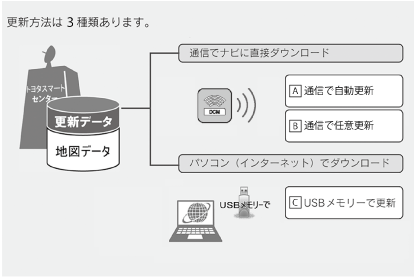
下記のタイミングで、自動的に更新データをダウンロードします。
パワースイッチをACCまたはON時、ナビゲーションで登録した自宅周辺80km(細街路は10km)ならびに全国配信道路に更新情報がある場合
目的地設定時、目的地周辺10km四方ならびに全国配信道路に更新情報がある場合
更新したい都道府県を選択し、地図更新画面の[実行]にタッチします。
全国の更新データをまとめてダウンロードします。
T-Connectを利用していないお客様も、ご利用いただけます。
高速道路のデータについては、地図更新データの収集/整備状況により、配信まで3カ月ほどかかる場合もあります。
一般道路のデータについては、地図更新データの収集/整備後、順次配信します。
更新対象 | 全国配信 | 指定エリア |
|---|---|---|
道路データ | 高速道路・有料道路、主要国道 | 一部国道、主要道、都道府県道、その他道路、道幅5.5m未満の道路 |
施設情報 | 高速道路・有料道路施設 | 立体ランドマーク相当の著名な施設など |
市街図 | 更新対象外 | 更新対象外 |
音声案内 | 更新対象外 | 更新対象外 |
指定エリア
[通信で更新時]:自宅周辺80km(細街路は10km)四方、目的地周辺10km四方
指定エリア配信を通信で更新する場合、事前に自宅登録もしくは目的地設定が必要です。
施設の情報は、マップオンデマンドで更新されません。ただし、一部の施設マーク(ガソリンスタンドやコンビニなどの代表的な施設)の表示は更新されます。
マップオンデマンドでは、一部更新されない音声案内データがありますので、交差点、目印などが更新された場合、固有の音声案内は出力されません。
更新データのナビゲーションへのダウンロード(またはコピー)後、地図の更新が完了するまで2つの方法があります。
地図の更新準備
地図データを書きかえるための準備を行います。
ご利用の地図データや更新頻度により異なりますが、更新データが多い場合、数時間かかることがあります。自動更新以外でご利用の場合、定期的に更新することをおすすめします。
地図更新
マルチメディアシステムの地図データを書きかえる処理です。
更新準備が完了したあと、次回パワースイッチをACCまたはON時に地図更新を行います。20〜30秒程度で完了します。ただし、更新データが多い場合は数分程度かかることがあります。
「地図の更新準備」および「地図更新」中にオーディオなどの操作を行った場合は、さらに時間がかかることがあります。
地図更新に関する情報の確認や操作は、地図更新画面から行います。
 ]にタッチします。
]にタッチします。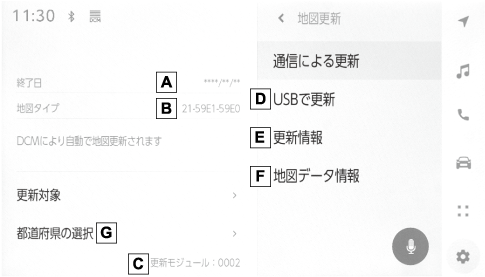
合わせて見られているページ